Cara screenshot ip – Ambil screenshot IP untuk memecahkan masalah jaringan, memverifikasi alamat, dan berbagi informasi dengan mudah. Pelajari langkah-langkahnya untuk Windows, macOS, dan Android, serta tips dan trik untuk tangkapan layar yang efektif.
Dengan panduan komprehensif ini, Anda akan menguasai seni screenshot IP, membuka potensi alat yang sangat berharga untuk manajemen jaringan dan komunikasi.
Cara Screenshot IP di Perangkat Berbeda
Mengambil screenshot alamat IP bisa jadi sangat berguna saat memecahkan masalah jaringan atau untuk dokumentasi. Berikut cara melakukannya di berbagai perangkat:
Windows
Untuk mengambil screenshot IP di Windows, gunakan langkah-langkah berikut:
- Tekan tombol Windows + R untuk membuka jendela Run.
- Ketik “cmd” dan tekan Enter untuk membuka Command Prompt.
- Ketik “ipconfig” dan tekan Enter.
- Tekan tombol Print Screen (PrtScn) untuk mengambil screenshot.
- Buka program pengedit gambar (misalnya, Paint atau Photoshop) dan tempel (Ctrl + V) screenshot.
macOS
Untuk mengambil screenshot IP di macOS, gunakan langkah-langkah berikut:
- Tekan tombol Command + Space untuk membuka Spotlight.
- Ketik “Terminal” dan tekan Enter untuk membuka Terminal.
- Ketik “ifconfig” dan tekan Enter.
- Tekan tombol Command + Shift + 3 untuk mengambil screenshot seluruh layar.
- Atau, tekan Command + Shift + 4 untuk mengambil screenshot bagian layar.
Android
Untuk mengambil screenshot IP di Android, gunakan langkah-langkah berikut:
- Buka aplikasi Pengaturan.
- Navigasikan ke “Tentang Telepon” atau “Sistem”.
- Ketuk “Status” atau “Informasi Perangkat”.
- Gulir ke bawah dan temukan bagian “Alamat IP”.
- Ambil screenshot layar dengan menekan tombol Daya + Volume Turun secara bersamaan.
Mengapa Melakukan Screenshot IP?
Screenshot IP adalah cara mudah untuk mendokumentasikan dan berbagi informasi alamat IP, yang berguna untuk berbagai tujuan. Berikut adalah beberapa alasan umum mengapa Anda mungkin ingin mengambil screenshot IP:
Untuk memecahkan masalah jaringan. Jika Anda mengalami masalah dengan koneksi internet atau perangkat jaringan Anda, mengambil screenshot IP dapat membantu Anda mengidentifikasi masalahnya. Anda dapat membandingkan alamat IP yang Anda lihat di screenshot dengan alamat IP yang diharapkan untuk perangkat Anda atau router untuk menentukan apakah ada kesalahan konfigurasi.
Verifikasi Alamat IP
Untuk memverifikasi alamat IP. Jika Anda ingin memastikan bahwa perangkat Anda menggunakan alamat IP yang benar, Anda dapat mengambil screenshot IP dan membandingkannya dengan alamat IP yang tercantum di pengaturan perangkat Anda.
Screenshot IP sangat penting untuk mengamankan perangkatmu. Jika kamu kesulitan melakukannya, ada banyak panduan online yang bisa membantu. Setelah berhasil, jangan lupa untuk melindungi dirimu dari bahaya online lainnya, seperti penipuan minuman botol hijau . Tetap waspada dan jangan memberikan informasi pribadi kepada orang asing.
Screenshot IP dapat membantumu mendeteksi aktivitas mencurigakan dan melindungi privasi online-mu.
Berbagi Informasi
Untuk berbagi informasi. Jika Anda perlu membagikan informasi alamat IP dengan orang lain, mengambil screenshot IP adalah cara mudah untuk melakukannya. Anda dapat mengirim screenshot melalui email, pesan teks, atau platform berbagi file.
Alat dan Teknik untuk Screenshot IP
Menangkap layar alamat IP menjadi penting untuk tujuan forensik, keamanan, dan pemecahan masalah. Berbagai alat dan teknik tersedia untuk menyelesaikan tugas ini secara efektif.
Alat Tangkapan Layar IP
Beberapa alat tangkapan layar yang populer untuk IP meliputi:
- IPLogger:Alat online gratis yang menyediakan kode tangkapan layar yang dapat disematkan ke situs web atau email.
- Screenshot Monitor:Perangkat lunak yang memungkinkan pengguna menangkap layar alamat IP dari perangkat yang terhubung ke jaringan.
- WinDump:Alat baris perintah yang dapat digunakan untuk menangkap lalu lintas jaringan dan mengekstrak alamat IP.
Teknik Khusus untuk Screenshot IP
Selain alat khusus, ada juga beberapa teknik khusus yang dapat digunakan untuk menangkap layar alamat IP:
- Baris Perintah:Perintah “arp -a” dapat digunakan pada sistem Windows dan Linux untuk menampilkan tabel alamat IP yang terkait dengan alamat MAC.
- Ekstensi Browser:Ekstensi browser seperti “WhoIs My IP” dapat memberikan informasi tentang alamat IP pengguna.
- Layanan Web:Layanan seperti “WhatIsMyIP.com” memungkinkan pengguna memeriksa alamat IP mereka secara online.
Membandingkan Alat dan Teknik
| Alat/Teknik | Fitur | Kelebihan | Kekurangan |
|---|---|---|---|
| IPLogger | Kode tangkapan layar yang dapat disematkan | Mudah digunakan | Terbatas pada tangkapan layar berbasis web |
| Screenshot Monitor | Tangkapan layar waktu nyata | Dapat disesuaikan | Membutuhkan instalasi |
| WinDump | Baris perintah yang kuat | Fleksibel | Membutuhkan pengetahuan teknis |
| Baris Perintah | Mudah digunakan | Tersedia di sebagian besar sistem operasi | Hanya menampilkan informasi statis |
| Ekstensi Browser | Nyaman | Tersedia untuk browser populer | Ketergantungan pada ekstensi browser |
| Layanan Web | Aksesibilitas yang mudah | Tidak memerlukan instalasi | Terbatas pada pemeriksaan alamat IP sendiri |
Tips dan Trik untuk Screenshot IP yang Efektif
Untuk menghasilkan screenshot IP yang jelas dan informatif, ikuti tips berikut:
Resolusi Tinggi
Gunakan resolusi tinggi saat mengambil screenshot untuk memastikan kejelasan dan keterbacaan. Resolusi yang lebih tinggi akan menangkap lebih banyak detail, membuat informasi pada IP lebih mudah dilihat dan dipahami.
Pengeditan Gambar
Setelah mengambil screenshot, pertimbangkan untuk mengeditnya untuk meningkatkan kejelasan. Sesuaikan kecerahan, kontras, dan saturasi gambar untuk menonjolkan informasi penting dan membuatnya lebih mudah dibaca.
Sorotan Informasi Penting
Setelah mengedit screenshot, sorot informasi penting dalam IP. Gunakan panah, lingkaran, atau kotak teks untuk mengarahkan perhatian pembaca ke bidang utama, seperti alamat IP, port, atau nama domain.
Contoh Penggunaan Screenshot IP
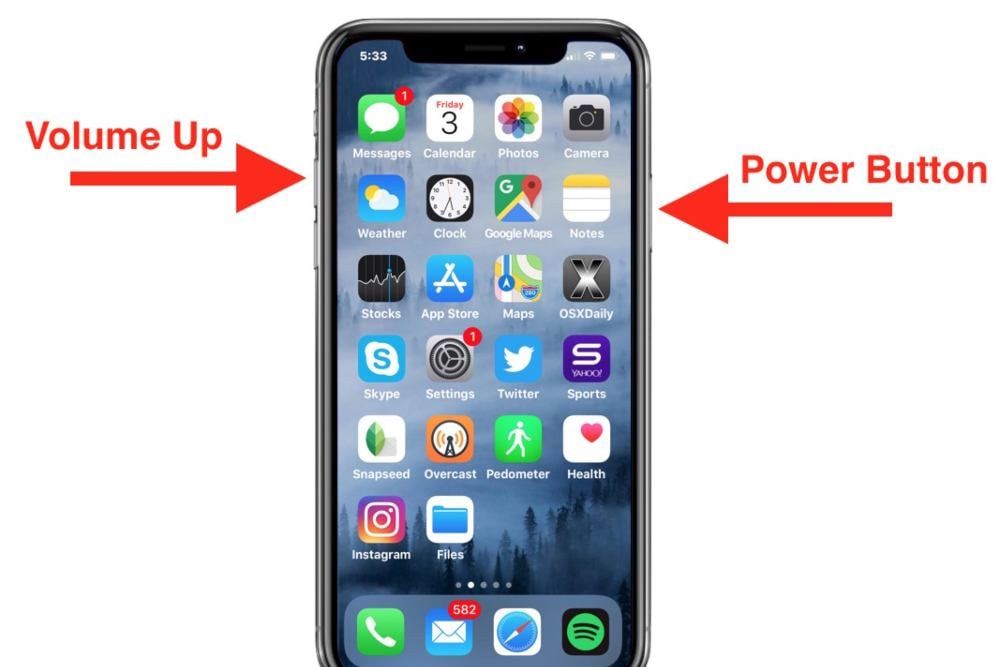
Screenshot IP berperan penting dalam berbagai situasi dunia nyata, memberikan bukti krusial dan memfasilitasi komunikasi yang efektif.
Mengatasi Masalah Konektivitas
Screenshot IP dapat membantu mengidentifikasi masalah konektivitas dengan menangkap informasi jaringan saat terjadi masalah. Dengan memeriksa alamat IP, gateway, dan informasi subnet, teknisi jaringan dapat mendiagnosis dan mengatasi masalah dengan cepat.
Memverifikasi Pengaturan Jaringan
Screenshot IP dapat berfungsi sebagai catatan pengaturan jaringan, memastikan bahwa perangkat dikonfigurasi dengan benar. Hal ini berguna untuk mengaudit jaringan, mengidentifikasi potensi kesalahan, dan memulihkan pengaturan jaringan yang hilang atau rusak.
Melacak Aktivitas Jaringan
Screenshot IP dapat digunakan untuk melacak aktivitas jaringan, memberikan bukti jika terjadi insiden keamanan atau perilaku mencurigakan. Dengan merekam alamat IP yang terhubung ke jaringan, waktu koneksi, dan informasi lainnya, screenshot IP dapat membantu mengidentifikasi sumber masalah dan mengambil tindakan yang tepat.
Menyelesaikan Sengketa Hukum, Cara screenshot ip
Dalam kasus hukum, screenshot IP dapat memberikan bukti penting untuk memverifikasi identitas atau aktivitas pengguna online. Pengadilan menerima screenshot IP sebagai bukti karena dapat menunjukkan keberadaan dan lokasi pengguna pada waktu tertentu.
Memfasilitasi Komunikasi Teknis
Screenshot IP dapat digunakan sebagai alat komunikasi teknis yang efektif untuk menyampaikan informasi jaringan yang kompleks. Dengan berbagi screenshot IP, teknisi dapat dengan mudah menjelaskan masalah atau konfigurasi jaringan kepada rekan kerja atau klien tanpa perlu penjelasan yang bertele-tele.
Ringkasan Penutup: Cara Screenshot Ip
Screenshot IP adalah alat yang ampuh untuk pemecahan masalah, verifikasi, dan komunikasi. Dengan mengikuti panduan ini, Anda dapat memanfaatkannya secara maksimal, meningkatkan efisiensi jaringan dan kemudahan berbagi informasi.
